Power Automate Desktopで、複数CSVを1つに結合する方法をご紹介します。
ぜひ、お試しください!
対象のCSV(前準備)
「テスト」フォルダの中に、CSVファイルが3つあります。
「書き込み」フォルダを作成しておきます。
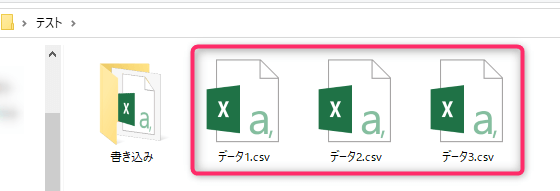
CSVファイル「データ1.csv」「データ2.csv」「データ3.csv」は、
A~H列までデータが入っており、最終行はファイルにより異なります。

「書き込み」フォルダの中に「書き込み用.csv」を作成しておきます。
データは入れずに、空の状態にしておきます。
これは転記先のファイルです。
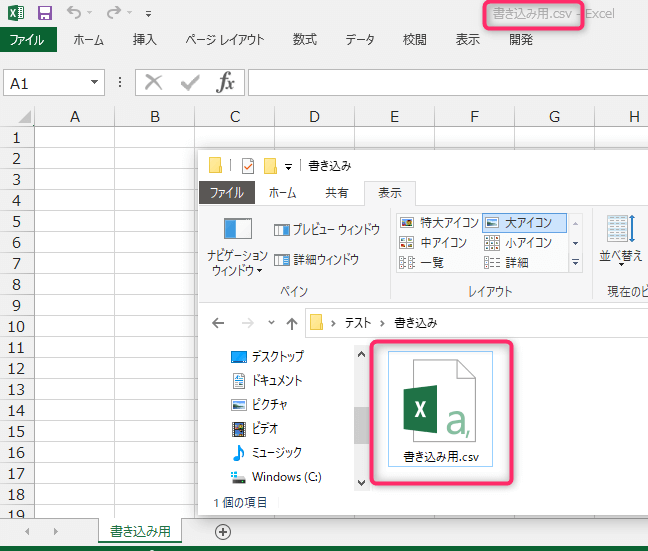
フロー全体像
フロー作成で、作り方を詳しく解説します。
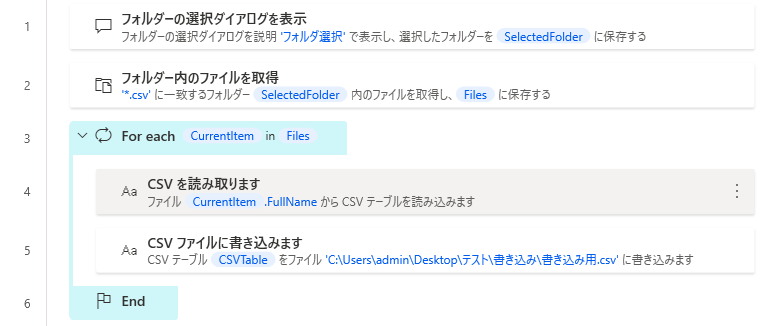
フロー作成
1. 「フォルダーの選択ダイアログを表示」
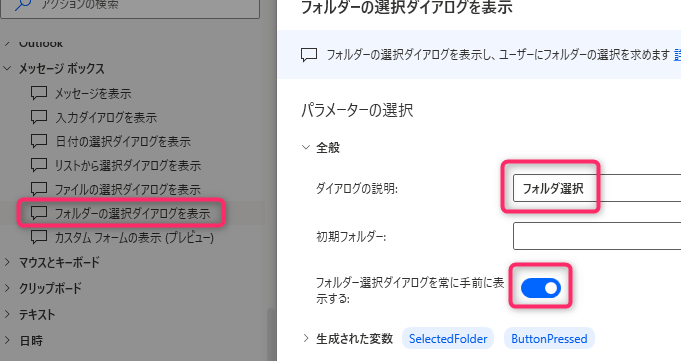
2. 「フォルダー内のファイルを取得」
※「ファイルフィルター」で「*.csv」と入力し、CSVファイルのみを対象とします。
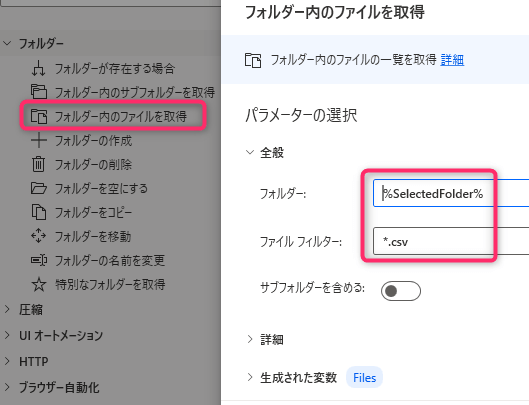
3. 「For each」
フォルダ内にあるCSVファイルをループします。
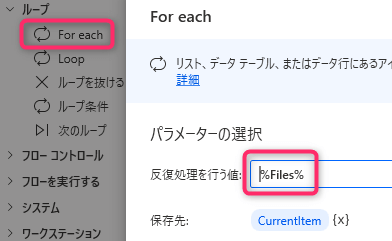
4. 「CSVを読み取ります」
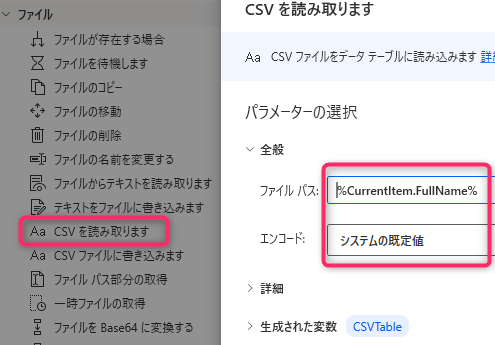
5. 「CSVファイルに書き込みます」
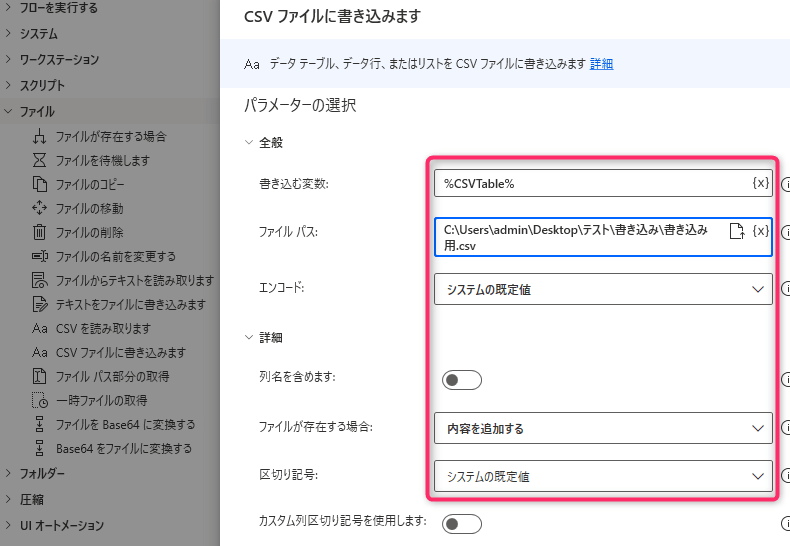
フロー実行
「フォルダーの参照」が表示されるので、該当フォルダを選択します。
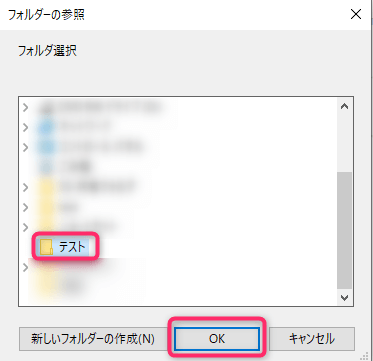
複数のCSVファイルを結合して、1つのファイルにまとめます。
3行目からデータが貼りつきます。
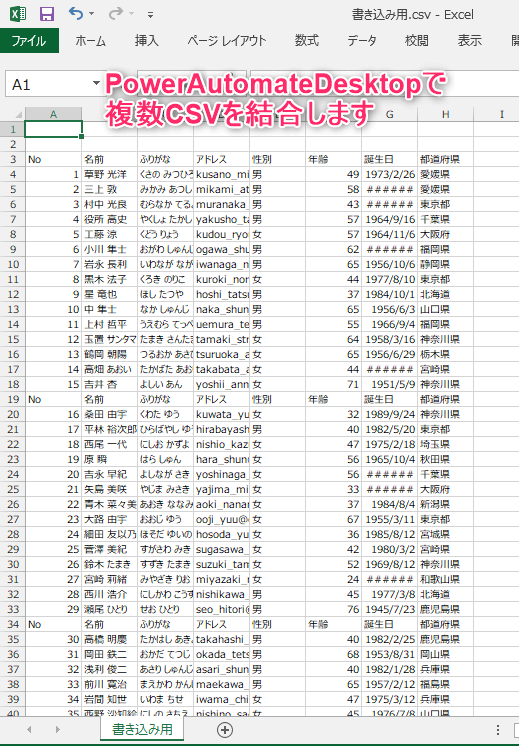
以上、Power Automate Desktopの活用術でした。
この記事がお役に立ちますと幸いです。
・【PowerAutomateDesktop】Excelを操作する使用例まとめ

【Power Automate Desktop】RPA実践テクニック:使用例 29選
PowerAutomateDesktopを使って、Excelでできることをご紹介します。この記事がお役に立ちますと幸いです。ぜひお試しください!
「できるPower Automate Desktop ノーコードで実現するはじめてのRPA」
インストールや基本操作から、Excelでの請求書作成の自動化方法も掲載
本書は、RPA初心者向けとしてナンバーワンです!!
リンク
